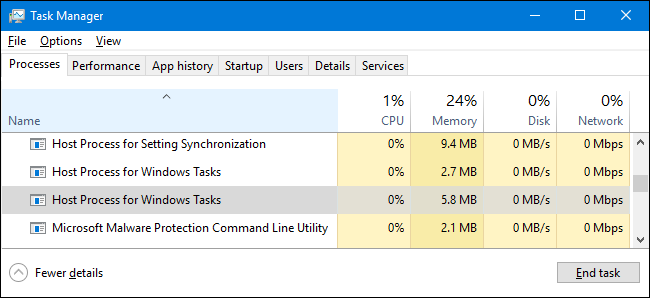
如果您花时间浏览任务管理器窗口,您可能已经看到一个名为“Windows任务的主机进程”的进程。事实上,您可能已经看到此任务的多个实例同时运行。如果你曾经想知道它是什么,为什么有时会有这么多,我们已经为你找到了答案。
相关:此进程是什么?为什么要在我的PC上运行?
本文是我们正在进行的系列文章的一部分,解释在任务管理器中找到的各种进程,如Runtime Broker、svchost.exe、ddwm.exe、ctfmon.exe、ctfmon.exe、Rundll32.exe、Adobe_Updater.exe和许多其他服务。您不知道这些服务是什么吗?最好开始读吧!
它是什么?为什么任务管理器中有这么多?
Windows任务的主机进程是Microsoft官方核心进程。在Windows中,从可执行(EXE)文件加载的服务能够将自己设置为系统上完整的单独进程,并在任务管理器中按自己的名称列出。从动态链接库(DLL)文件而不是从EXE文件加载的服务不能将其自身设置为完整进程。相反,Windows主机进程任务必须充当该服务的主机。

您将看到一个单独的Windows任务主机进程条目,该条目为加载到Windows中的每个基于DLL的服务运行,也可能为一组基于DLL的服务运行。是否以及如何对基于DLL的服务进行分组取决于服务的开发人员。您看到的实例数量完全取决于您的系统上运行了多少这样的进程。在我当前的系统上,我只看到两个实例,但在其他系统上,我看到了多达12个实例。
遗憾的是,任务管理器无法让您确切地看到哪些服务(或服务组)附加到每个Host process for Windows任务条目。如果您真的很想知道每个实例链接到什么,那么您需要下载Process Explorer,这是Microsoft提供的一个免费的Sysinterals实用程序。这是一个便携工具,所以不需要安装。只需下载它,解压缩文件,然后运行它。在Process Explorer中,选择视图>下窗格,以便能够查看您选择的任何进程的详细信息。向下滚动列表并选择taskhostw.exe条目之一。这是Windows任务主机进程服务的文件名。
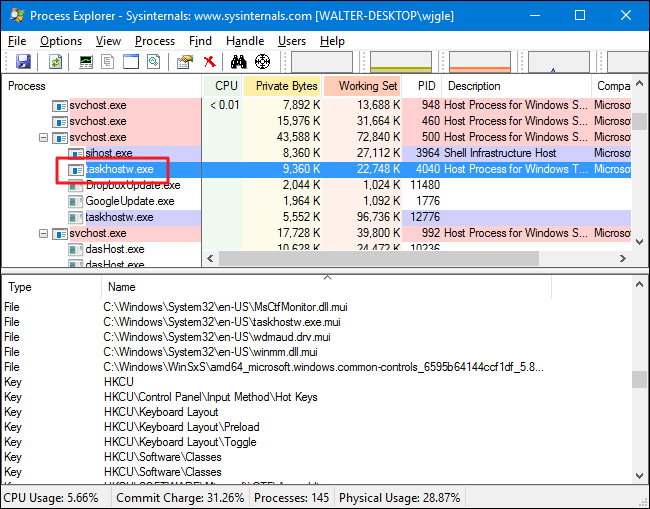
通过查看下方窗格中的详细信息,我能够拼凑出此服务链接到我的音频驱动程序,并且还具有与注册表键关联的键盘布局。因此,我假设它是一项服务,它会在我按下键盘上的任何媒体键(音量、静音等)时进行监控,并将相应的命令发送到需要的位置。
为什么它在Windows启动时使用这么多资源?
通常,Windows任务的主机进程每个实例的CPU和内存大小仅取决于条目附加到的服务。正常情况下,每个服务中心都会消耗完成其工作所需的资源,然后稳定下来,回到活动的基线。如果您注意到Windows主机进程任务的任何单个实例持续使用比您认为应该使用的资源更多的资源,您将需要跟踪哪个服务附加到该实例,并对相关服务本身进行故障排除。
您会注意到,在启动后,Windows任务的主机进程的所有实例可能看起来都在消耗额外的资源-特别是CPU。这也是正常的行为,应该很快就会安定下来。当Windows启动时,Windows任务的主机进程将扫描注册表中的服务条目,并构建它需要加载的基于DLL的服务列表。然后,它加载这些服务中的每一个,您将看到它在这段时间内消耗了相当多的CPU。
我可以禁用它吗?
不能,您不能为Windows任务禁用主机进程。反正你也不会想这么做的。这对于能够将基于DLL的服务加载到您的系统上至关重要,根据您正在运行的内容,禁用Windows任务的主机进程可能会破坏许多事情。Windows甚至不会让您临时结束任务。
这个过程会不会是一种病毒呢?
该进程本身是一个正式的Windows组件。虽然病毒可能已经用自己的可执行文件替换了Windows任务的实际主机进程,但可能性很小。我们还没有看到病毒劫持这一过程的报道。如果您想确认,可以查看Windows任务的主机进程的底层文件位置。在“任务管理器”中,右键单击“Windows任务的宿主进程”,然后选择“打开文件位置”选项。
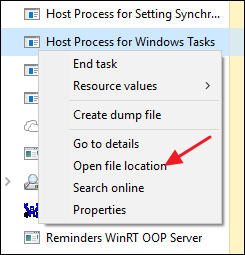
如果该文件存储在您的Windows\System32文件夹中,那么您可以相当确定您正在处理的不是病毒。
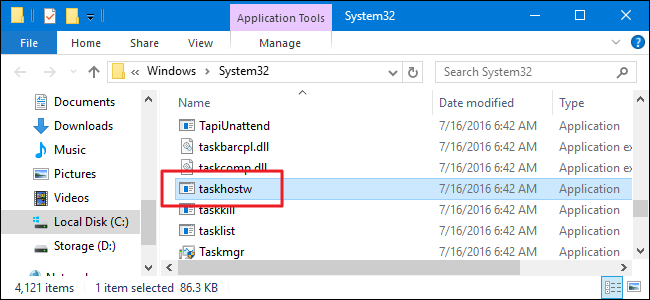
也就是说,如果您仍然想要稍微安心一点-或者如果您看到该文件存储在System32文件夹以外的任何位置-请使用您首选的病毒扫描程序扫描病毒。安全总比后悔好!